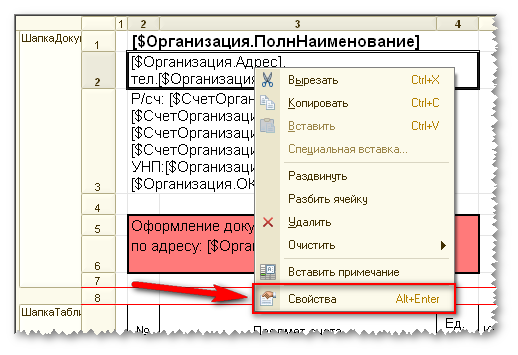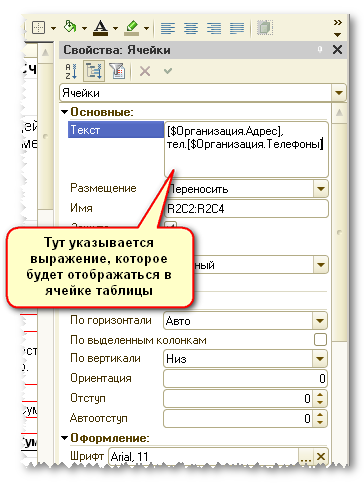Редактирование шаблонов: различия между версиями
Admin (обсуждение | вклад) |
Admin (обсуждение | вклад) |
||
| Строка 4: | Строка 4: | ||
<tr> | <tr> | ||
<td style="vertical-align:top;"> | <td style="vertical-align:top;"> | ||
| − | Каждый шаблон документа должен состоять из определенного числа секций, | + | Каждый шаблон документа должен состоять из определенного числа секций. Из этих секций, как из кирпичей, система и строит выходную печатную форму: |
<ol> | <ol> | ||
<li>''ШапкаДокумента'' – содержит всю верхнюю информативную часть документа, до его таблицы. '''Обязательная секция''';</li> | <li>''ШапкаДокумента'' – содержит всю верхнюю информативную часть документа, до его таблицы. '''Обязательная секция''';</li> | ||
Версия от 14:09, 8 февраля 2013
Для начала работы необходимо установить и настроить специальный редактор печатных форм документов. Список полей базы данных, которые можно использовать при создании своего шаблона печатной формы, можно найти по ссылке.
Секции шаблона печатной формы
|
Каждый шаблон документа должен состоять из определенного числа секций. Из этих секций, как из кирпичей, система и строит выходную печатную форму:
|
|
Создание новой секции
Для создания новой секции необходимо выделить строку(строки), которые будут входить в будущую секцию, кликнув по номеру строки левой кнопкой мыши по области номеров строк (см. как на рис. ниже). В появившемся диалоге указать имя секции (как сказано выше) и нажать на кнопку "ОК".

Редактирование имени секции
Для редактирования имени секции необходимо дважды кликнуть мышкой по ее имени (перед столбцом номеров). В появившемся диалоге указать/изменить имя секции (как сказано выше) и нажать на кнопку "ОК".
Ячейки документа
Кроме секций, пользователю придется работать с ячейками макета будущего документа. Тут гораздо проще, т.к. все происходит практически как в Excel. Выбор ячейки – кликом мышки и ввод текста с клавиатуры.
Для работы с более широким спектром свойств ячейки (режим переноса слов, границы, заливка, шрифты) необходимо вызвать свойства ячейки. Для этого необходимо на выбранной ячейке правой кнопкой мыши вызвать выпадающее меню (см. рис. ниже).
В появившемся окне указать необходимые свойства. Часть из свойств можно задать через верхнюю панель инструментов (как в Excel).
|
|
|
Следует отметить, что в этом редакторе работает групповое изменение свойств ячеек, т.е. пользователю достаточно выбрать группу ячеек, вызвать окно свойств и указать единые свойства для всех ячеек одной операцией.
Полный список полей (выражений) можно найти на странице "Список полей БД".